Analysen av kampanjerapporter er et avgjørende skritt for å evaluere suksessen til markedsføringstiltakene dine. I Mailchimp har du tilgang til ulike verktøy for å registrere og sammenligne essensielle nøkkeltall. Her vil du lære hvordan du kan se på og analysere rapportene for dine Mailchimp-kampanjer på en effektiv måte for å optimalisere fremtidige strategier.
Viktigste funn
- Du kan se rapportene for hver kampanje for å analysere viktige nøkkeltall som åpnings- og klikkfrekvens.
- Sammenligning av kampanjerapporter muliggjør optimalisering av e-poststrategien.
- Ytterligere innsikter som avmeldinger og bounces hjelper deg med å forstå brukeradferden bedre.
Trinnvis veiledning
Trinn 1: Logg inn og naviger til kampanjene
Først må du logge deg inn på din Mailchimp-konto. Etter påloggingen vil du se instrumentbordet. For å få tilgang til kampanjene dine, klikk på fanen "Campaigns".
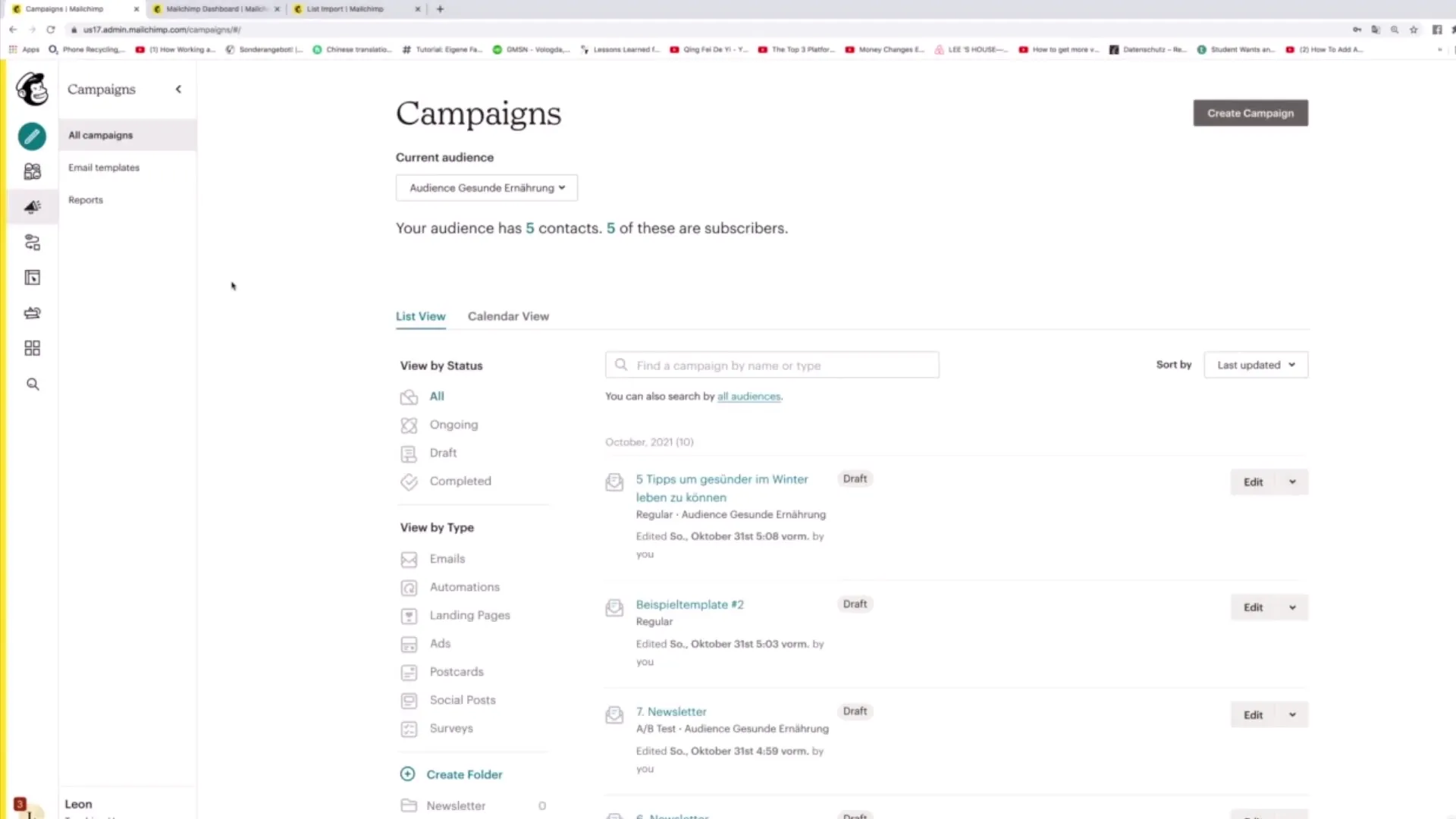
Trinn 2: Åpne rapportområdet
Når du har åpnet kampanjeoversikten, vil du finne en liste over ulike alternativer på venstre side. Klikk her på "Reports". Dette vil føre deg til en oversikt over kampanjerapportene dine.
Trinn 3: Velg ønsket rapport
I rapportdelen kan du velge rapportene for de enkelte kampanjene eller undersøkelsene. Du vil kunne velge spesifikke e-poster eller undersøkelser hvis ytelsen du ønsker å analysere. Klikk bare på den aktuelle kampanjen for å se flere detaljer.
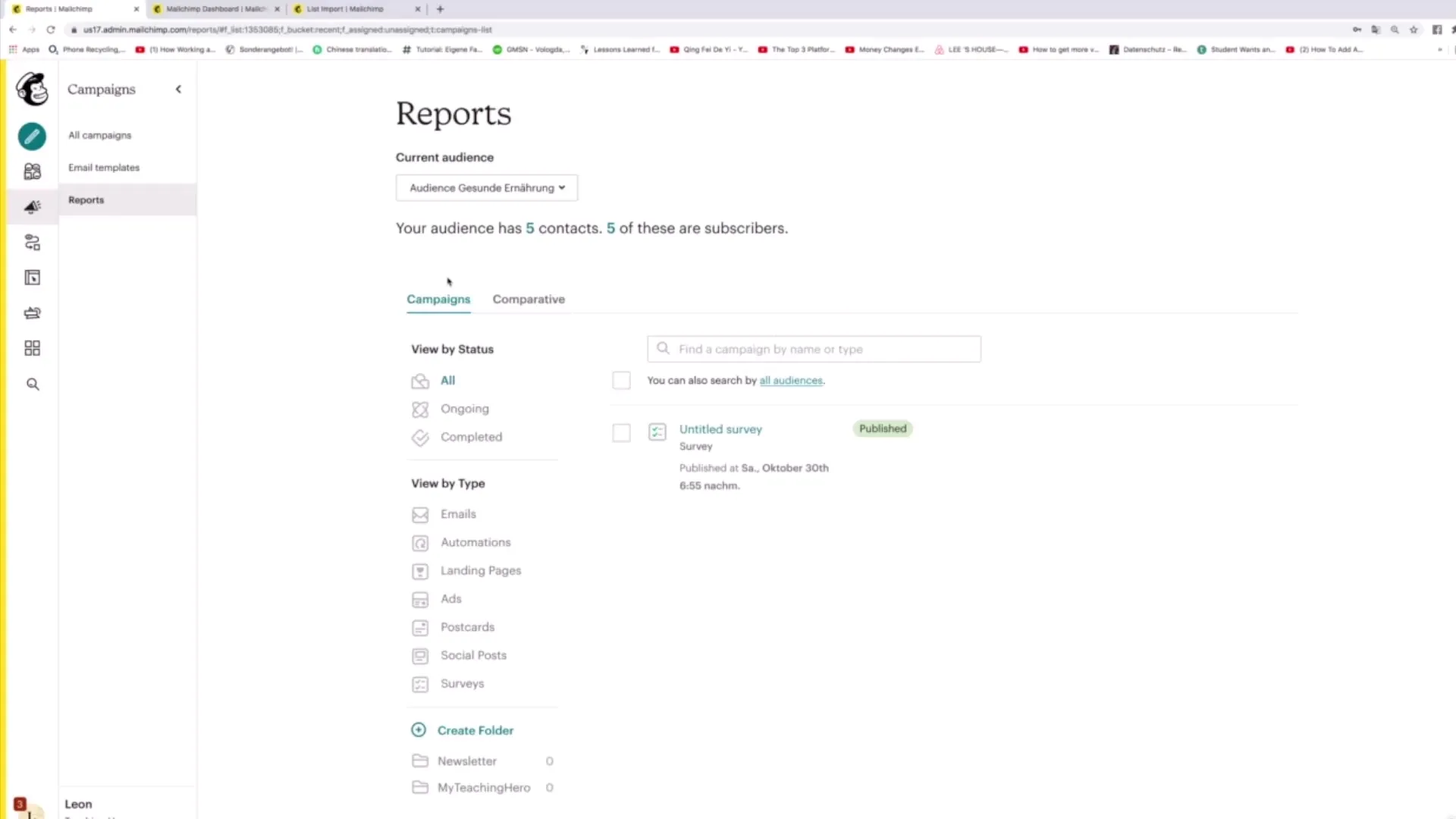
Trinn 4: Sammenligne kampanjer og undersøkelser
Mailchimp lar deg også sammenligne ulike kampanjer. Dette er spesielt nyttig hvis du har gjennomført en splittest. Klikk på "Comparison"-funksjonen for å veie opp nøkkeltallene for kampanjene mot hverandre.
Trinn 5: Analyser essensielle nøkkeltall
Når du åpner en rapport, vil du se viktige nøkkeltall som åpningsrate (Open Rate), klikkfrekvens (CTR) samt informasjon om avmeldinger og bounces. Legg merke til hvor mange personer som har åpnet e-posten din eller klikket på en link i e-posten.
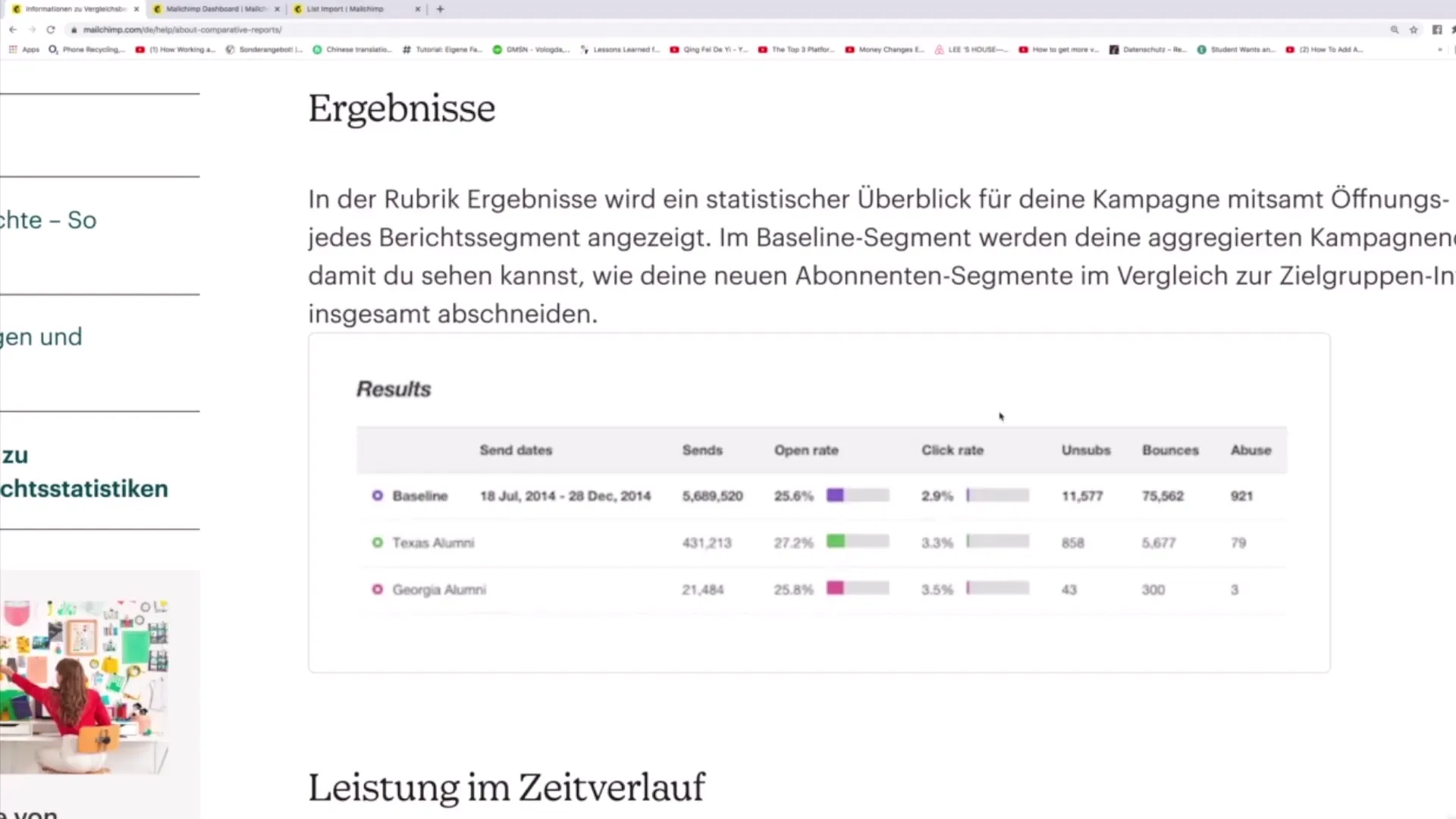
Trinn 6: Evaluere ekstra informasjon
I rapporten har du også tilgang til ytterligere innsikter. Du kan se hvor mange avmeldinger det har vært og hvor mange e-postadresser som kan være ugyldige (bounces). Disse opplysningene er avgjørende for å vurdere effektiviteten av kampanjene dine.
Trinn 7: Lage rapporter
For å lage en ny rapport, gå tilbake til "Campaigns"-området, velg kampanjen du vil analysere, og klikk på "Create Report". Dette vil gi deg en detaljert oversikt over ytelsen til kampanjen din.
Trinn 8: Last ned resultater
Hvis du vil analysere resultatene av en undersøkelse, er det viktig å vite at du også kan laste ned resultatene så snart minst én person har besvart undersøkelsen. På den måten kan du gjenbruke og analysere dataene.
Oppsummering
Å analysere Mailchimp-kampanjene dine via rapporter er ikke bare enkelt, men også uunnværlig. Fra gjennomgang av åpningsrater til detaljerte sammenligninger av kampanjens ytelse - styrk kommunikasjonsstrategien din gjennom datadrevne beslutninger.
Ofte stilte spørsmål
Hvordan kan jeg åpne en rapport for en bestemt kampanje?Gå til "Campaigns", velg den aktuelle kampanjen og klikk på "Reports".
Hvordan sammenligner jeg to kampanjer?Bruk "Comparison"-funksjonen for å veie opp ytelsen til kampanjene mot hverandre.
Hva skjer hvis det ikke var noen åpninger eller klikk?Du vil se de tilsvarende tallene i rapporten din og kan analysere hvorfor dette skjedde.
Hvordan får jeg en oversikt over avmeldinger og bounces?Denne informasjonen er tilgjengelig i rapporten under "Stats".
Hvordan kan jeg lage en ny rapport?Velg kampanjen i "Campaigns" og klikk på "Create Report".


